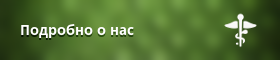- Zibatmiņas disks tiek atvērts kā Windows 10 īsceļš. Darbā datoros izgāja interesants vīruss. Viņš...
- Kad jums ir nepieciešams zibatmiņas disks ar etiķeti saknē
- Vīrusa ārstēšana no lasītāja (metode nedarbojas. Red. No 10/02/2015)
- Ko darīt, ja mapes ir kļuvušas par īsceļiem? Soli pa solim instrukcijas.
- Noņemiet vīrusu no startēšanas
- Kāpēc šādi vīrusi reti novēro pretvīrusus?
Zibatmiņas disks tiek atvērts kā Windows 10 īsceļš.
Darbā datoros izgāja interesants vīruss. Viņš pats izveido zibatmiņas īsinājumtaustiņu, un, kad cilvēks savieno šādu zibatmiņas disku, viņš domā, ka tas ir nekaitīgs glitch un vada saīsni. Savukārt īsinājumtaustiņš izpilda īpašībās reģistrēto ļaunprātīgo kodu un pēc tam tikai atver mapi ar failiem lietotājam. Pretvīrusu programmatūra izrādījās bezspēcīgs, es nolēmu mēģināt noteikt šīs problēmas.
Vīruss izplatās tikai ar USB zibatmiņas disku palīdzību, tādēļ, ja dodaties uz Google ar pieprasījumu, tas uz flash diska izveido īsceļu īsceļu. )), kur cilvēki tiek aicināti noņemt šo muļķību. Lai novērstu vīrusu, kas izveido zibatmiņas īsceļu uz flash diska, jums ir jānosūta datora skenēšanas ziņojumi, pēc tam jāievēro guru ieteikumi un tas ir viss. Ko darīt, ja viss parks ir inficēts datoru tehnoloģijas ? Ir ļoti dārgi nosūtīt ziņojumu par katru datoru, jo Ne visi darbinieki to var izdarīt. Jā, un arī izņēmuma kārtā apstrādājiet zibatmiņas visus hemoroīdus laikā. Alternatīvi, es nolēmu izmēģināt šo vīrusu pats. Lai to izdarītu, instalējiet virtuālie logi VirtualBox, inficēja to ar inficētu flash disku. Tagad es meklēju universālu un vienkāršs veids tīrīt datorus no vīrusa, kas izveido īsceļu uz zibatmiņas disku uz flash diska, kā arī aizsargā sistēmu no inficētiem USB multivides līdzekļiem.
Aizsardzības apsvērumi
Atveriet zibatmiņas diska saturu, lai apietu ļaunprātīgas saīsnes palaišanu.Kā jau iepriekš teicu, vīruss izplatās tikai caur USB ierīcēm, izpildot izpildāmo kodu no īsceļu īpašībām. Lai atvērtu visus slēptos failus, varat izmantot šādu skriptu: attrib "*" -s -h -a -r / s / d Saglabājiet to kā run.bat un saglabājiet to parocīgu. Atspējot autorun USB ierīces Lai atspējotu autorun USB-stick un CD-ROM, jums ir jā rediģē reģistrs 1. "Start" - "Run" un rakstiet "regedit"; 2. atveriet ceļu HKLM PROGRAMMATŪRA Microsoft Windows CurrentVersion politikas 3. Atveriet sadaļu Explorer un, ja ne, izveidojiet jauna sadaļa un pārdēvējiet to uz “Explorer”. 4. Sadaļā “Explorer” izveidojiet taustiņu NoDriveTypeAutoRun un ievadiet taustiņa 0x4 vērtību, lai atspējotu visu noņemamo ierīču autorun.
Kad jums ir nepieciešams zibatmiņas disks ar etiķeti saknē
- kopēt run.bat uz flash diska sakni un palaist to;
- pēc tam mēs atvērsim daudzus neredzamus failus, ieskaitot mapi ar tukšu nosaukumu, kur vīruss ir lejupielādējis visus failus;
- atvērt bezmaksas lietderība no Microsoft Process Explorer un atrodiet CTRL + F saiti uz autorun, mēs pabeigsim šo procesu;
- tagad ir jāsvītro no visiem failiem, izņemot šo mapi.
- dodieties uz mapi un pārvietojiet tā saturu uz augstāku līmeni, t.i. uz nūjas saknes.
Tas ir viss, kas man ir. Es ceru, ka drīz lūdzu svaigu informāciju
Vīrusa ārstēšana no lasītāja (metode nedarbojas. Red. No 10/02/2015)
Programma UsbFix palīdzēja (LINK_REDDED) lejupielādēt jaunākā versija un nospiediet nežēlīgo „Clean”. Rūpīgi iztīriet visus nevajadzīgos no starta. Liels paldies! Es domāju, ka informācija būs svarīga apmeklētājiem! Piezīme no 2015. gada 2. oktobra: dzēsta saite uz programmu. Tagad nav iespējams to lejupielādēt, bet no vienas vietas uz citu ir mūžīga novirzīšana. Starp citu, mums ir šis vīruss kaut kā pakāpeniski nomira. Viņi visi kopēja sev skriptu, ko viņš iepriekš rakstīja, lai pārbaudītu zibatmiņas, katru reizi, kad tie tika iztīrīti un pārbaudīti. Un no cilvēkiem, kas vienmēr ieved inficētas ierīces, viņi atteicās tos ņemt. Un tā uzvarēja šo infekciju.
Situācija izskatās šādi: zibatmiņas diskā bija mapes, bet tās brīnumaini pārvērtās īsceļos, t.i. failiem ar paplašinājumu lnk. Mēģinot atvērt šādu failu, tiek parādīts ziņojums:
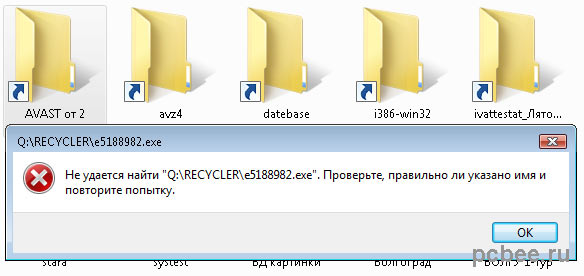
In šajā gadījumā "Q" ir noņemamā diska (flash drive) nosaukums, jums var būt vēl viens. Etiķete mūs novirza uz mapi ar izpildāmo failu (paplašinājumu exe), kas ir vīruss.
Kas tieši notika: vīrusa rezultātā visām mapēm tika piešķirti atribūti "sistēma" un "slēpts", t.i. tie palika zibatmiņas diskā, bet mēs nevaram tos redzēt, izmantojot Windows grafisko lietotāja interfeisu. Mapju vietā uzlīmes parādījās ar tā paša nosaukuma nosaukumiem, kas noveda pie faila ar vīrusu.
Ko darīt, ja mapes ir kļuvušas par īsceļiem? Soli pa solim instrukcijas.
Internetā es risināju problēmas risinājumu, mainot mapju atribūtus (patiesībā, mape ir fails), izmantojot komandrindu. Tiem lietotājiem, kuri nav draugi komandrindas Es iesaku alternatīvā veidā - šim nolūkam izmanto FAR pārvaldnieka failu pārvaldnieku. Šis menedžeris vienmēr ir ērts, lai to varētu izmantot, un mēs to jau esam izmantojuši, rediģējot. hosts fails (Video es nevaru iet uz klasesbiedriem. Risinājums).
1. solis. Pārbaudiet, vai zibatmiņas diskā nav vīrusu. Es to pārbaudīju antivīruss avast 4.8 Profesija. Visas "kreisās" etiķetes ir izdzēstas, sakot, ka tā ir LNK Trojan.
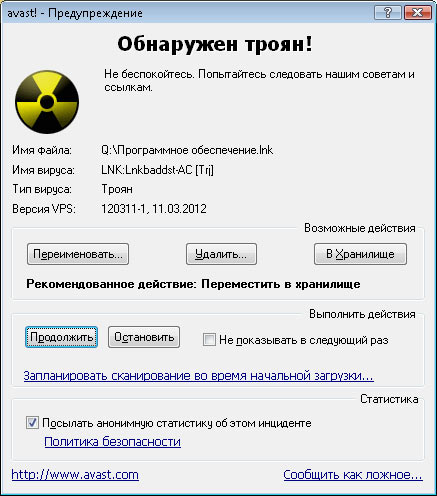
Avast noņēma visus “kreisos” īsceļus
Ja jūsu antivīruss atstāj mapes īsceļus, izdzēsiet tos pats, tie nav vajadzīgi.
2. solis. Lejupielādējiet FAR pārvaldnieku, izņemiet arhīvu un palaidiet Far.exe failu;
3. solis. Dodieties uz noņemamo disku (zibatmiņas disku). Lai izvēlētos disku, izmantojiet taustiņus Alt + F1 ;
Viss slēpts sistēmas failus (kreisais panelis), kas iezīmēts tumši zilā krāsā - tā ir mūsu “pazudušā” mape.
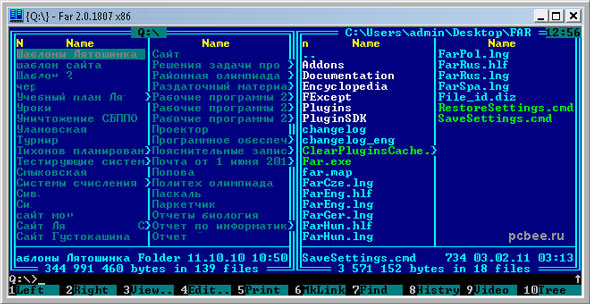
Visas slēptās sistēmas datnes (kreisais panelis) ir iezīmētas tumši zilā krāsā - tas ir mūsu "zaudētās" mapes.
Lai nemainītu katras mapes atribūtus atsevišķi, pasūtiet tos visus uzreiz: vispirms atlasiet pirmo failu no saraksta un pēc tam nospiediet tastatūras taustiņu Insert un turiet, līdz visu mūsu interesējošo failu nosaukumi ir iezīmēti dzeltenā krāsā.
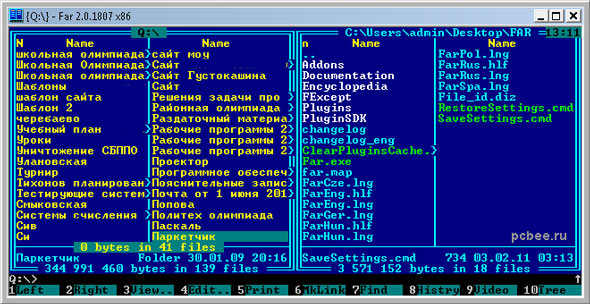
Failu grupas izvēle FAR pārvaldniekā
5. solis. Nospiediet tastatūras taustiņu F4 (vai pogu FAR). Atvērtajā izvēlnē noņemiet zīmes (jautājuma zīmi, krustu) punktos:
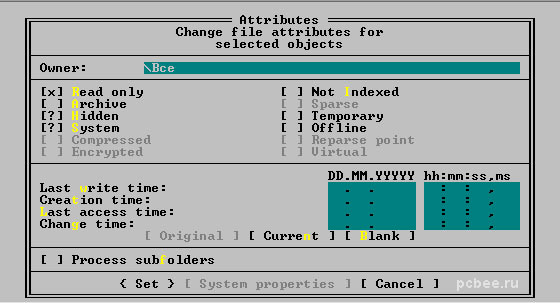
Ja jūs darījāt visu pareizi, failu nosaukumu krāsa mainīsies no tumši zilas uz baltu.
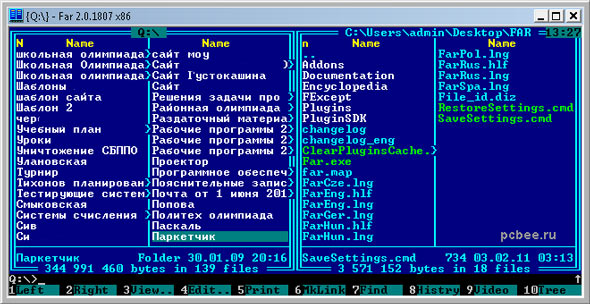
Pēc atribūtu maiņas mapju nosaukumu krāsa kļuva balta
Tagad jūs varat doties uz USB zibatmiņas disku no Windows un pārliecinieties, ka viss tiek rādīts bez problēmām.
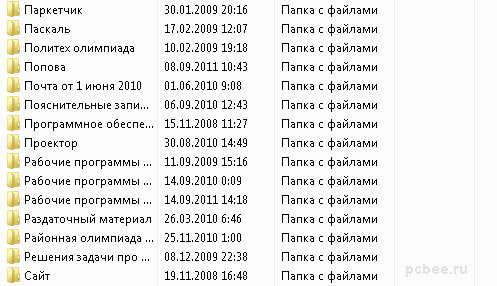
Pēc atribūtu maiņas visas mapes atkal kļuva pieejamas.
Es jums ieteiktu saglabāt failu pārvaldnieks FAR pārvaldnieks vienmēr ir pie rokas, tāpēc, ja nepieciešams, apejot Windows ierobežojumus failu nomaiņai.
Kā jūs saprotat, izmantojot FAR pārvaldnieku, varat veikt arī apgriezto procedūru, t.i. slēpt savus failus uz zibatmiņas diska no nepieredzējušiem lietotājiem.
Nobeigumā es vēlos pateikties paldies programmētājam Eugenim Rosālam, kurš izveidoja FAR vadītāju un labi zināmos RAR un WinRAR arhīvus.
Jevgeņijs Mukhutdinovs
Pirmā grupa, esiet uzmanīgi nākotnē. Neizkliedējiet zibatmiņas disku pa labi un pa kreisi. Pašlaik jūsu dators ir bez vīrusiem, tāpēc pārējā materiāla lasīšana jums nav nepieciešama. Otrā grupa - lasiet tālāk, ja vēlaties noņemt vīrusu, kas pārveidoja zibatmiņas diska saturu īsceļos.
Vīrusu noņemšana sastāvēs no diviem uzbrukuma virzieniem:
- Noņemiet vīrusu no datora.
- Noņemiet vīrusu no flash diska.
Viens no šiem vīrusiem ir aktīvs, otrs nav. Pirmkārt, nodarbosimies ar aktīvo, jo tas nepārtraukti pieliks stieni ritenī. Jūs varat izlasīt manu rakstu par to, kā noņemt vīrusus, ir pilnīgi pieejams, jo tiek izņemti vīrusi, kas šajā gadījumā var un ir jāizmanto. Varat arī meklēt vīrusu Task Manager loga cilnē Processes . Process šo vīrusu uzrāda diezgan neskaidru nosaukumu. Tajā nav loģikas, tā ir vienkārša abracadabra. Jūs varat uzzināt atrašanās vietu no šī faila . Tad ir divi veidi, kā to izdarīt:
- Jūs esat pārliecināts, ka tas ir vīruss. Šādā gadījumā pārtrauciet šo procesu un noņemt vīrusu.
- Jūs neesat pārliecināts, ka tas ir vīruss. Šādā gadījumā pārtrauciet procesu.
Tad zibatmiņas disks, kura saturs pārvērsts vienā marķējumā, jātīra iepriekš aprakstītajā veidā. Un atkal es jautāju, nepieskarieties nevienai etiķetei, pretējā gadījumā visa operācija iet uz leju. Pēc tam izņemiet un pievienojiet USB zibatmiņas disku. Ja jūs neredzat īsceļus, un viss šķiet skaidrs, tad viss bija pareizi.
Noņemiet vīrusu no startēšanas
Bet tas ir pāragri atpūsties. Tiem, kas vienkārši pārtrauca procesu, jāiet uz mapi, kurā atrodas vīruss, un izdzēsiet to. Jums ir nepieciešams arī izdzēst automātisko pārsūtīšanu. Kā to izdarīt, var atrast tajā pašā rakstā par to, kā noņemt vīrusu. Ir nepieciešams tīrīt datora automātisko kopēšanu gan pirmajā, gan otrajā grupā.
To izdarot, es parasti restartēju datoru. Tad viņš vēlreiz pārbaudīja zibatmiņas disku - vai uzlīmes parādīsies vai nē. Es iesaku jums to darīt.
Kāpēc šādi vīrusi reti novēro pretvīrusus?
Daudzi, redzot šādus īsceļus, mēģiniet skenēt datoru un USB zibatmiņas disku, izmantojot antivīrusu. Bet, būtībā, bez rezultātiem. Kāpēc Tā kā vīrusa ķermenis, kas pārvērš mapes īsceļos, ir regulārs sikspārņu fails, kurā ir komandas, kuras lietotājs var izpildīt gan grafiskajā saskarnē, gan konsolē. Un antivīruss nedrīkst traucēt lietotājam strādāt. Un bat-vīrusi ir tieši tādi paši un ietilpst šajā noteikumā. Nosakot, ka sikspārņu failā - nevēlams kods vai nekaitīgas komandas - ir diezgan grūti. To var pārbaudīt, izmantojot savu pieredzi, ja mēģināt izveidot parasto sikspārņu vīrusu.
Ja esat cietis no šī vīrusa un vēlaties novērst jebkādu citu flash karti, kas ir savienota ar datoru
Ko darīt, ja mapes ir kļuvušas par īsceļiem?Kāpēc šādi vīrusi reti novēro pretvīrusus?